Tomcat安装
安装顺序JDK->Eclipse Java EE for Web Developers->Tomcat
在Tomcat安装过程中有一个可以设置密码的界面
这个密码可以设置,也可以不设置
安装完成后检查Tomcat
点击文件中startup,弹出加载的黑框
在浏览器中转到http://localhost:8080
如果设置密码的话
出现的Tomcat中图中的位置点击manager Webapp,输入账号和密码看到自己的项目

关闭Tomcat
(以免与Eclipse中Tomcat冲突,上述操作仅为测试Tomcat能否正常运行)
点击Tomcat文件夹中shutdown文件
Eclipse中配置Tomcat
在Eclipse中配置Tomcat的安装目录
Windows->Preferences->Server->Runtime Enviroment->Add 过程中选NEXT
Browse->选择相应的Tomcat的路径,JRE选择安装的JRE
在项目中部署Tomcat
在Server视图中点击图中蓝色字体
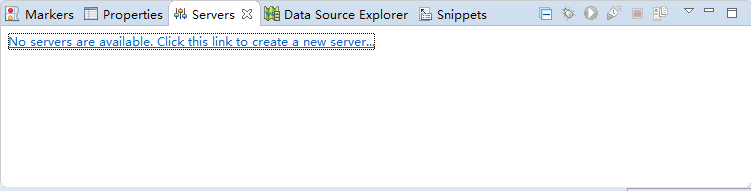
多选中选择第二项,然后Ctrl+S 保存
将项目部署到Tomcat中,使得其他用户在知道本机ip的情况下可以访问相关项目

设置项目的首页
(网站中输入相关项目名就会自动进入该页面)
在Web.xml中Source可修改首页
第一次运行该项目
在项目处右键->Run As->1 Run on Server
将项目部署在Tomcat服务器上
端口冲突
弹出错误框中有8080,8090,8005等字样为端口冲突
在Servers窗口中点击下方蓝色字体中修改相应端口号

Tomcat部署到项目失败
项目名右击,Build Path Configure ->Build Path -> Libraries 是否有Apache Tomcat

如果没有
Add Library -> Server Runtime -> Next 选中Tomcat ->Finish ->Apply and Close

